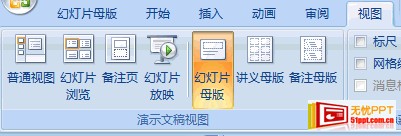萬盛學電腦網 >> Excel教程 >> excel綜合 >> 在 Excel 2010 中,條件格式超過了三個怎麼辦?
在 Excel 2010 中,條件格式超過了三個怎麼辦?
如果要對下表中“合計”列中的數據進行不同顏色的區分,如:值小於200的用紅色表示,值在200與499之間的用黃色表示,值在500與999之間的用綠色表示,值在1000以上的加上邊框。怎麼做?

選中上圖中“合計”列單元格。
在“開始”選項卡中,鼠標左鍵單擊“條件格式”,移動鼠標到顯示的下拉菜單“突出顯示單元格規則”上,在展開的菜單中單擊“小於”命令,在彈出的對話框中輸入值“200”,設置為“紅色文本”。


再次單擊“條件格式”,移動鼠標到顯示的下拉菜單“突出顯示單元格規則”上,在展開的菜單中單擊“介於”命令,在彈出的對話框中輸入值“200”到“499”,設置為“自定義格式”,並在彈出的對話框中的“顏色”中選擇黃色。

再次單擊“條件格式”,移動鼠標到顯示的下拉菜單“突出顯示單元格規則”上,在展開的菜單中單擊“介於”命令,在彈出的對話框中輸入值“500”到“999”,設置為“自定義格式”,並在彈出的對話框中的“顏色”中選擇綠色。

再次單擊“條件格式”,移動鼠標到顯示的下拉菜單“突出顯示單元格規則”上,在展開的菜單中單擊“大於”命令,在彈出的對話框中輸入值“1000”,設置為“紅色邊框”。

excel綜合排行
办公软件推薦
相關文章
copyright © 萬盛學電腦網 all rights reserved